PSPICE软件是一种常见的电路模拟仿真工具类软件,广泛应用于电子电路设计与分析领域。很多电工在自己平时的工作中都会用到它。PSPICE软件不仅拥有强大的电路仿真功能,还支持用户在线绘制电路图和进行电路检查等操作。PSPICE软件的主要功能包括电路设计、仿真和分析。用户可以通过软件提供的直观界面,轻松绘制和设计各种类型的电路图。PSPICE软件支持多种电路元件和器件的模型,用户可以选择合适的模型进行电路设计。在设计完成后,用户可以进行电路仿真,即输入电路参数和信号源,并对电路进行各种测试和分析,如直流分析、交流分析、变化分析等。通过仿真,用户可以预测电路的性能和行为,验证设计的准确性。PSPICE软件还提供了辅助工具,如元件库管理、符号编辑、参数设置等,方便用户对电路图进行进一步的修改和优化。
pspice仿真软件介绍
pspice软件是专业的机械电子行业软件,软件功能强大,具有电路设计、电路仿真等功能,能够帮助用户进行模拟电路运行以及电路设计,广泛应用于教学领域以及工业设计方面,是电路设计人员的必备软件之一。
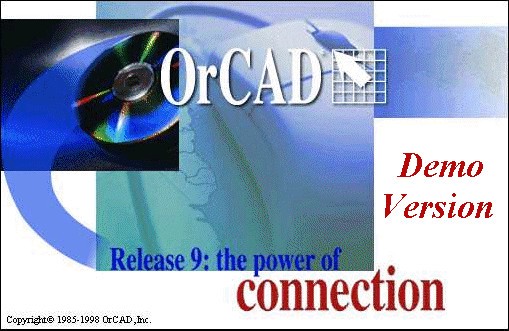
pspice使用教程
1、先打开软件,选择新建工程,点击菜单栏File-New-project。
2、给工程取名字,因为要做Pspice仿真,所以选择Analog or Mixed A/D(数模混合仿真)。其它几项意思为PC Board Wizard(系统级原理图设计)、Programmable Logic Wizard(CPLD或FPGA设计)、Schematic (原理图设计) 。
3、接着出来原理图窗口属性选择对话框,选择Create a blank pro(选择一个空的工程)。
4.之后就生成工程了。工程下包含几大项,最主要的电路图就在SCHEMATIC1下面PAGE里绘制。软件最右栏为放置元件及画线等操作图标。
5、接下来就是绘电路图了。先找元件,点击最右拦place Part 图标,也可以选择菜单栏Place-part,点击Add Library。选择所需要的元件库。这里一定要在安装目录下Library下的软件里的元件库,只有这文件夹里的元件才能仿真。
6、比如选择ANALOG_P(电阻、电容、电感元件)、SOURCE(电源)这两个做为例子。
7、画线电路图,连线按W键,鼠标变十字时就可以连线了,画完取消按ESC键即可。连完线后要修改元件参数。双击元件参即可修改。
8、下一步就设置仿真参数了。点击New Simulation Profile 图标,或菜单栏PSpice-New Simulation Profile,在出来的New Simulation对话框中输入法名称。因为软件提供了多种仿真方法,可对同电路做多种仿真,建议对不同的仿真取对应有意义的名称,利用辨认。
9、对电路做直流特性扫描分析,在Analysis type中选择DC Sweep,电源选择V1,从0V至10V,每次递增1V,做扫描。设置完点击运行或按F11键。
10、将出来PSice A/D面板。点击Add Trace,增加所要看的元件电压,可查看了所有元件的电压电流波形,同时,在最右面板中提供了运算,可以实现不同电压电流之间的运算。
11、选择所要看的波形后,点击OK,则可看到波形。
官方版功能
1、电路图绘制
2、电路模拟仿真
3、图形后处理功能
4、可以以图形方式输入
5、自动进行电路检查
6、元器件符号制作
亮点说明
1、图形界面友好,易于学习和使用,操作简单
全部采用菜单式结构,采用鼠标和热键一起操作,不仅提高了工作效率,而且缩短了设计周期。
2、实用性强,仿真效果好
修改元件参数很容易,它只需要保存一个磁盘,创建一个连接表,就可以实现复杂电路的模拟。
3、功能强大,集成度高
它集成了许多模拟功能,如直流分析、交流分析、噪声分析、温度分析等,还集成了许多数学运算。
PSPICE软件是一款常见的电路模拟仿真工具类软件,具有电路设计、仿真和分析等功能。用户可以通过这一软件进行电路仿真和分析,预测电路性能和行为,并进行电路图的在线绘制和检查。PSPICE软件的简单易用性和强大的功能,使其成为电子电路设计和分析领域中不可或缺的工具。




 360解压缩软件2023
360解压缩软件2023 看图王2345下载|2345看图王电脑版 v10.9官方免费版
看图王2345下载|2345看图王电脑版 v10.9官方免费版 WPS Office 2019免费办公软件
WPS Office 2019免费办公软件 QQ浏览器2023 v11.5绿色版精简版(去广告纯净版)
QQ浏览器2023 v11.5绿色版精简版(去广告纯净版) 下载酷我音乐盒2023
下载酷我音乐盒2023 酷狗音乐播放器|酷狗音乐下载安装 V2023官方版
酷狗音乐播放器|酷狗音乐下载安装 V2023官方版 360驱动大师离线版|360驱动大师网卡版官方下载 v2023
360驱动大师离线版|360驱动大师网卡版官方下载 v2023 【360极速浏览器】 360浏览器极速版(360急速浏览器) V2023正式版
【360极速浏览器】 360浏览器极速版(360急速浏览器) V2023正式版 【360浏览器】360安全浏览器下载 官方免费版2023 v14.1.1012.0
【360浏览器】360安全浏览器下载 官方免费版2023 v14.1.1012.0 【优酷下载】优酷播放器_优酷客户端 2019官方最新版
【优酷下载】优酷播放器_优酷客户端 2019官方最新版 腾讯视频播放器2023官方版
腾讯视频播放器2023官方版 【下载爱奇艺播放器】爱奇艺视频播放器电脑版 2022官方版
【下载爱奇艺播放器】爱奇艺视频播放器电脑版 2022官方版 2345加速浏览器(安全版) V10.27.0官方最新版
2345加速浏览器(安全版) V10.27.0官方最新版 【QQ电脑管家】腾讯电脑管家官方最新版 2024
【QQ电脑管家】腾讯电脑管家官方最新版 2024 360安全卫士下载【360卫士官方最新版】2023_v14.0
360安全卫士下载【360卫士官方最新版】2023_v14.0